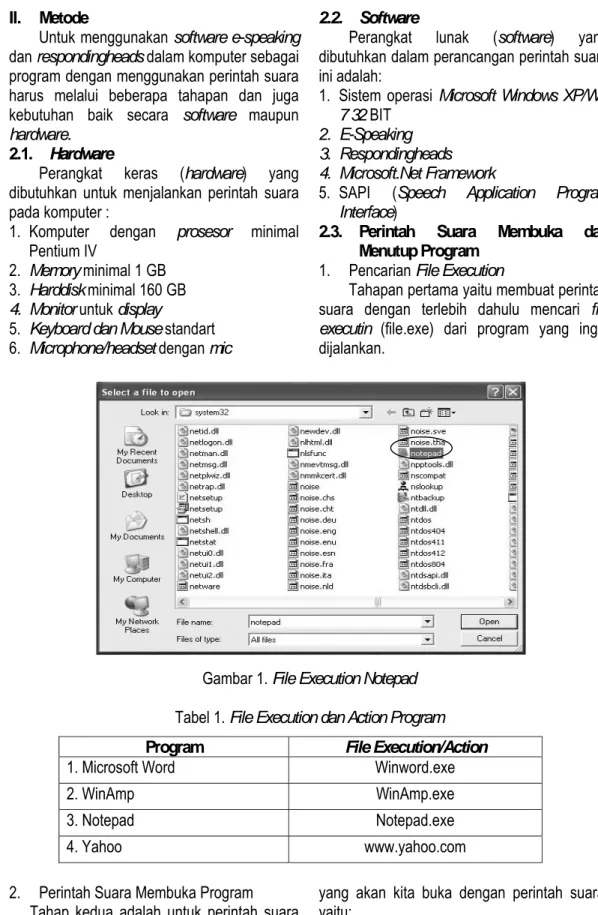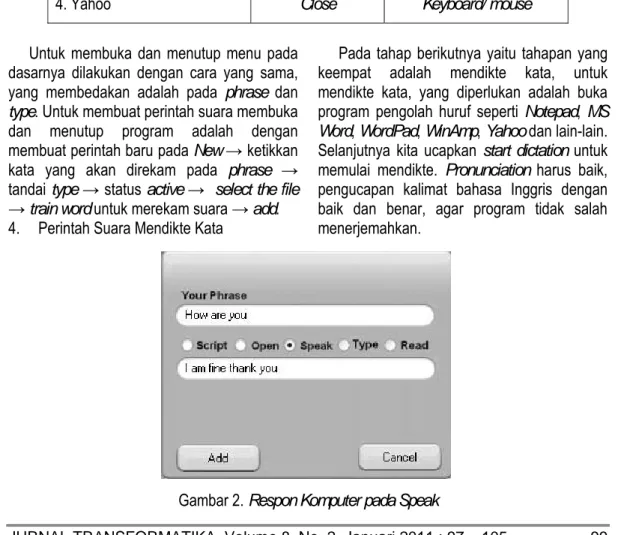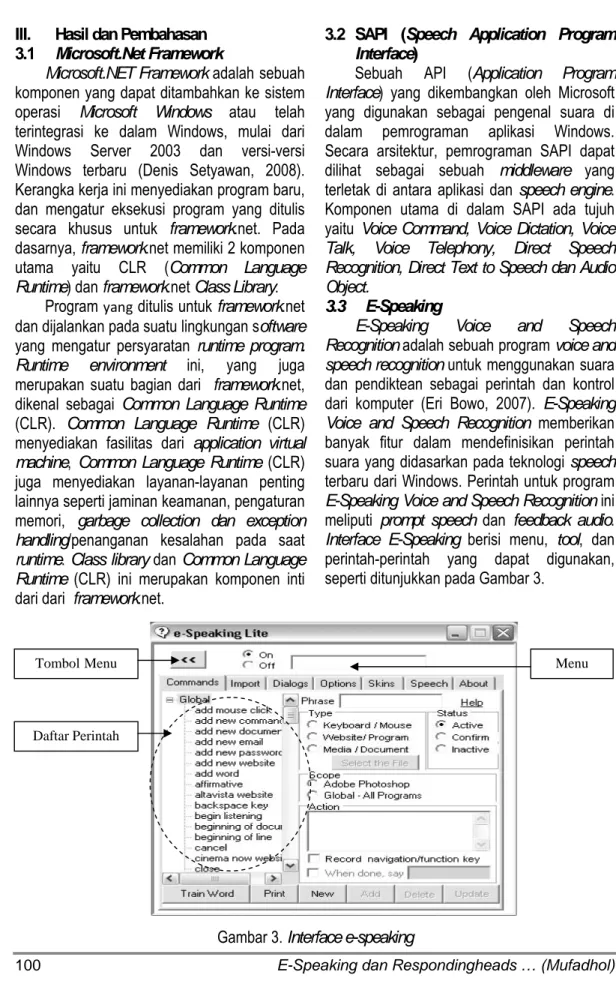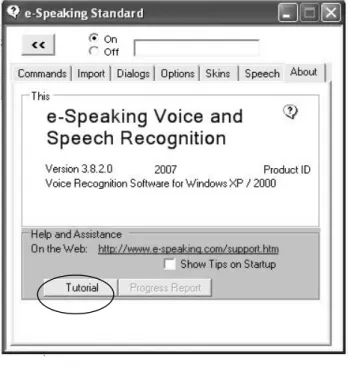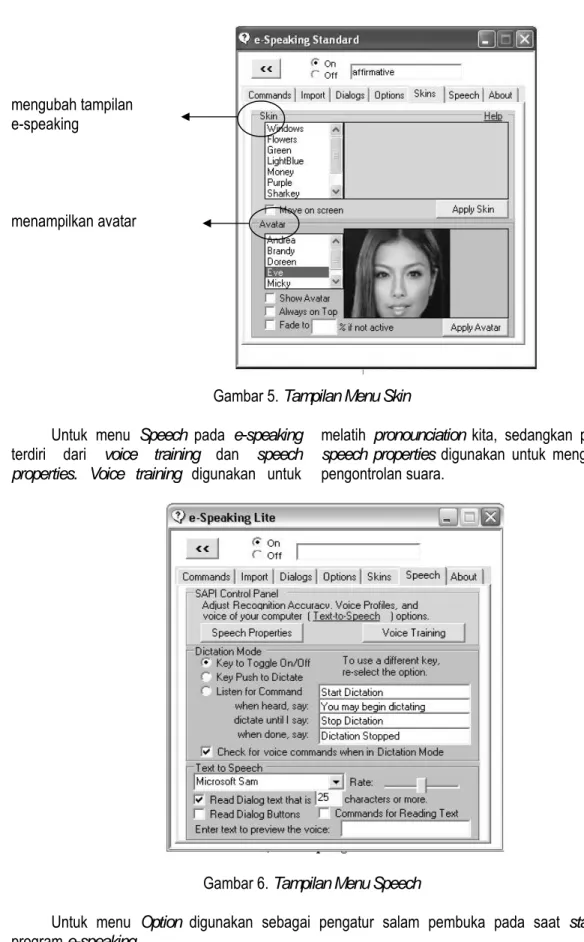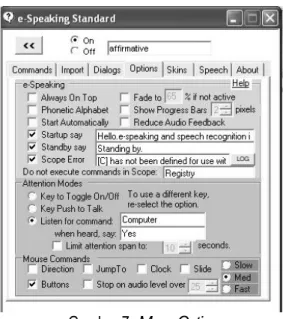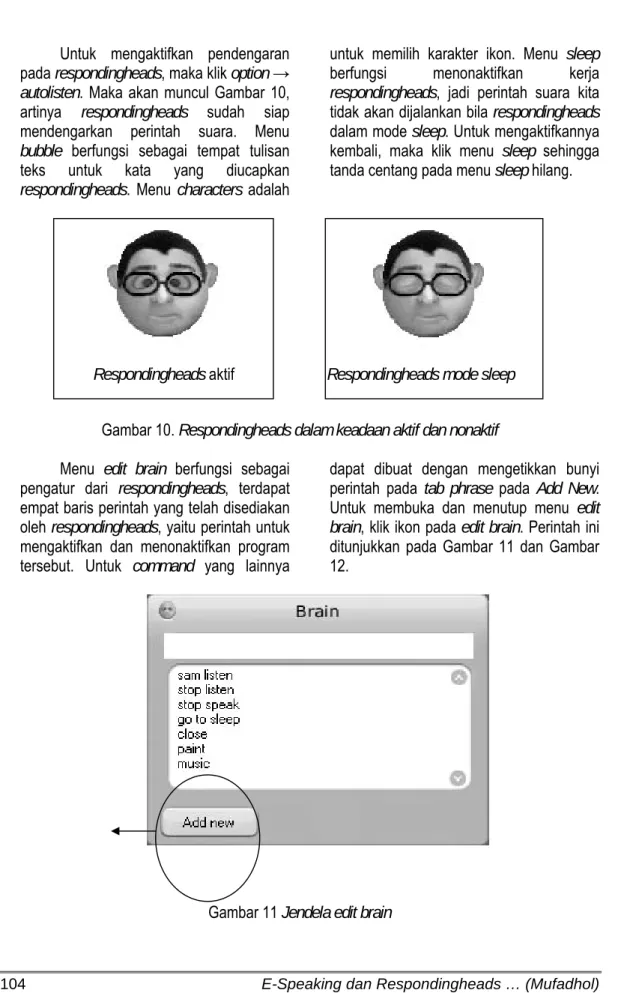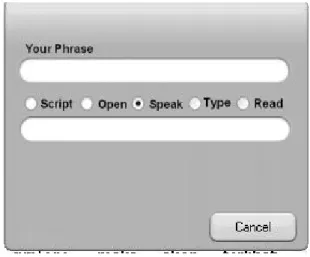E-Speaking dan Respondingheads
Sebagai Dasar Penggunaan Perintah Suara
Pada Sistem Komputer
(E-Speaking and Respondingheads as Fondation the use of Voice Command on Computer Systems)
Mufadhol
Fakultas Teknologi Informasi dan Komunikasi Universitas Semarang Abstract
At this time already designed a computer system that can respond to human commands by voice. Through the help of a soundcard, microphone serves as the voice input, sound waves to electrical signals captured by the microphone on the computer and then the computer execute voice commands with the help of speaking and respondingheads software. The use of e-speaking and respondingheads software minimizes mouse and keyboard functions so that the performance of the computer more convenient and sophisticated.
Keyword : E-Speaking, Respondingheads, Computer,Voice Command. I. Pendahuluan
Perkembangan komputer dari hari ke hari semakin pesat untuk memenuhi kebutuhan manusia yang kian hari kian meningkat. Bukan hal yang tidak mungkin akan tercipta komputer yang terprogram yang dapat merespon perintah manusia secara lisan, karena di era yang global ini manusia tak lepas akan kebutuhan komputer dan cenderung menginginkan hal yang canggih, praktis, dan berguna. Dengan perintah suara, pengguna komputer tidak perlu repot-repot mencari shortcut suatu program yang ingin di jalankan, karena cukup dengan mengeluarkan perintah suara untuk program tersebut, maka program tersebut akan segera tereksekusi.
Perintah suara menggunakan microphone sebagai input suara, kemudian ditangkap oleh sinyal listrik pada komputer, selanjutnya perintah suara tersebut dijalankan dengan bantuan software e-speaking. Untuk respondingheads, perintah yang dalam bentuk tulisan dapat kita ucapkan sebagai perintah suara, perintah suara yang di ucapkan harus dengan menggunakan ejaan bahasa inggris. Perintah suara yang terdapat pada komputer terdiri dari bermacam-macam perintah. Pada
e-speaking terdiri dari perintah suara membuka program, menutup program, dan perintah suara mendikte kata dalam microsoft word, yang dapat dilakukan pada menu command, menu train word, menu option. Sedangkan pada respondingheads terdiri dari perintah suara membuka program, menutup program, dan berbicara dengan komputer, yang dapat dilakukan pada menu edit brain dan menu option.
Dalam menggunakan program dengan perintah suara, pengguna tidak harus mempunyai pengetahuan secara khusus, atau dapat dikatakan perintah suara pada komputer dengan menggunakan software e-speaking dan respondingheads bersifat user friendly. Perintah suara yang diberikan dapat memberi perintah kepada komputer sebagai pengganti kinerja mouse dan keyboard, tanpa membebani kinerja komputer dan mengganggu atau merubah setting dari sistem aplikasi serta dapat memberikan keterangan singkat tentang penggunaan serta fungsi dari tiap-tiap bagian, sehingga pengguna dapat dengan mudah untuk mengoperasikan serta merubah setting perintah pada komputer.
II. Metode
Untuk menggunakan software e-speaking dan respondingheads dalam komputer sebagai program dengan menggunakan perintah suara harus melalui beberapa tahapan dan juga kebutuhan baik secara software maupun hardware.
2.1. Hardware
Perangkat keras (hardware) yang dibutuhkan untuk menjalankan perintah suara pada komputer :
1. Komputer dengan prosesor minimal Pentium IV
2. Memory minimal 1 GB 3. Harddisk minimal 160 GB 4. Monitor untuk display
5. Keyboard dan Mouse standart 6. Microphone/headset dengan mic
2.2. Software
Perangkat lunak (software) yang dibutuhkan dalam perancangan perintah suara ini adalah:
1. Sistem operasi Microsoft Windows XP/Win 7 32 BIT
2. E-Speaking 3. Respondingheads 4. Microsoft.Net Framework
5. SAPI (Speech Application Program Interface)
2.3. Perintah Suara Membuka dan Menutup Program
1. Pencarian File Execution
Tahapan pertama yaitu membuat perintah suara dengan terlebih dahulu mencari file executin (file.exe) dari program yang ingin dijalankan.
Gambar 1. File Execution Notepad Tabel 1. File Execution dan Action Program Program File Execution/Action
1. Microsoft Word Winword.exe
2. WinAmp WinAmp.exe
3. Notepad Notepad.exe
4. Yahoo www.yahoo.com
2. Perintah Suara Membuka Program Tahap kedua adalah untuk perintah suara membuka program, menentukan program apa
yang akan kita buka dengan perintah suara, yaitu:
Tabel 2. Program yang Dibuka pada E-Speaking
Program yang dibuka Phrase Type
1. Microsoft word Ketik Media Document
2. WinAmp Music Media Audio
3. Notepad Notepad Media Text
4. Yahoo Yahoo Media Internet (Website) 3. Perintah Suara Menutup Program
Tahap ketiga yang harus dilakukan untuk perintah suara menutup program, yaitu dengan
membuat perintah suara yang digunakan untuk menutup program yang sedang berjalan. Tabel 3. Program yang Ditutup pada E-Speaking
Program yang ditutup Phrase Type
1. Microsoft Word Close Keyboard/ mouse
2. WinAmp Close Keyboard/ mouse
3. Notepad Close Keyboard/ mouse
4. Yahoo Close Keyboard/ mouse
Untuk membuka dan menutup menu pada dasarnya dilakukan dengan cara yang sama, yang membedakan adalah pada phrase dan type. Untuk membuat perintah suara membuka dan menutup program adalah dengan membuat perintah baru pada New → ketikkan kata yang akan direkam pada phrase → tandai type → status active → select the file → train word untuk merekam suara → add. 4. Perintah Suara Mendikte Kata
Pada tahap berikutnya yaitu tahapan yang keempat adalah mendikte kata, untuk mendikte kata, yang diperlukan adalah buka program pengolah huruf seperti Notepad, MS Word, WordPad, WinAmp, Yahoo dan lain-lain. Selanjutnya kita ucapkan start dictation untuk memulai mendikte. Pronunciation harus baik, pengucapan kalimat bahasa Inggris dengan baik dan benar, agar program tidak salah menerjemahkan.
III. Hasil dan Pembahasan 3.1 Microsoft.Net Framework
Microsoft.NET Framework adalah sebuah komponen yang dapat ditambahkan ke sistem operasi Microsoft Windows atau telah terintegrasi ke dalam Windows, mulai dari Windows Server 2003 dan versi-versi Windows terbaru (Denis Setyawan, 2008). Kerangka kerja ini menyediakan program baru, dan mengatur eksekusi program yang ditulis secara khusus untuk framework.net. Pada dasarnya, framework.net memiliki 2 komponen utama yaitu CLR (Common Language Runtime) dan framework.net Class Library.
Program yang ditulis untuk framework.net dan dijalankan pada suatu lingkungan software yang mengatur persyaratan runtime program. Runtime environment ini, yang juga merupakan suatu bagian dari framework.net, dikenal sebagai Common Language Runtime (CLR). Common Language Runtime (CLR) menyediakan fasilitas dari application virtual machine, Common Language Runtime (CLR) juga menyediakan layanan-layanan penting lainnya seperti jaminan keamanan, pengaturan memori, garbage collection dan exception handling/penanganan kesalahan pada saat runtime. Class library dan Common Language Runtime (CLR) ini merupakan komponen inti dari dari framework.net.
3.2 SAPI (Speech Application Program
Interface)
Sebuah API (Application Program Interface) yang dikembangkan oleh Microsoft yang digunakan sebagai pengenal suara di dalam pemrograman aplikasi Windows. Secara arsitektur, pemrograman SAPI dapat dilihat sebagai sebuah middleware yang terletak di antara aplikasi dan speech engine. Komponen utama di dalam SAPI ada tujuh yaitu Voice Command, Voice Dictation, Voice Talk, Voice Telephony, Direct Speech Recognition, Direct Text to Speech dan Audio Object.
3.3 E-Speaking
E-Speaking Voice and Speech Recognition adalah sebuah program voice and speech recognition untuk menggunakan suara dan pendiktean sebagai perintah dan kontrol dari komputer (Eri Bowo, 2007). E-Speaking Voice and Speech Recognition memberikan banyak fitur dalam mendefinisikan perintah suara yang didasarkan pada teknologi speech terbaru dari Windows. Perintah untuk program E-Speaking Voice and Speech Recognition ini meliputi prompt speech dan feedback audio. Interface E-Speaking berisi menu, tool, dan perintah-perintah yang dapat digunakan, seperti ditunjukkan pada Gambar 3.
Gambar 3. Interface e-speaking TombolMenu
Daftar Perintah
E-speaking menyediakan beberapa fitur panduan daftar perintah yang dapat di gunakan dan dapat menggantinya dengan perintah yang lebih personal seperti yang diinginkan oleh pengguna, dengan mengganti perintah (command) yang sudah ada dengan
perintah baru. Menu dasar untuk operasional standar di dalam sistem e-speaking adalah seperti membuka daftar perintah, membuat perintah baru, menyimpan perintah, mengganti tampilan, menampilkan avatar. Menu standart e-speaking dtunjukkan oleh Gambar 4.
Gambar 4. Menu Standart E-Speaking Command berisi panduan daftar perintah
yang dapat kita gunakan untuk membuat perintah suara. Command merupakan dasar dari komponen e-speaking. Command juga merupakan salah satu panduan daftar perintah dari e-speaking yang dapat kita hapus dan ubah, dan selanjutnya kita dapat menggantinya dengan perintah suara baru yang akan masuk ke dalam daftar Command. Berikut adalah salah satu perintah yang terdapat dalam command e-speaking:
1. Add mouse click :
Digunakan sebagai pengganti gerakan kursor.
2. Add new command: Digunakan untuk menambahkan perintah baru pada program apapun yang sedang dijalankan.
3. Add new document :
Digunakan untuk penambahan dokumen baru pada microsoft office. 4. Add new email :
Digunakan untuk membuka email baru.
5. Add new password :
Digunakan untuk membuat password baru.
6. Add new website :
Digunakan untuk membuka website baru, dsb.
Pada e-speaking juga terdapat menu Skin yang berfungsi untuk mengatur tampilan e-speaking dan juga dapat digunakan untuk menampilkan avatar. Menu skin ditunjukkan pada Gambar 5.
mengubah tampilan e-speaking
menampilkan avatar
Gambar 5. Tampilan Menu Skin Untuk menu Speech pada e-speaking
terdiri dari voice training dan speech properties. Voice training digunakan untuk
melatih pronounciation kita, sedangkan pada speech properties digunakan untuk mengatur pengontrolan suara.
Gambar 6. Tampilan Menu Speech
Untuk menu Option digunakan sebagai pengatur salam pembuka pada saat startup program e-speaking.
Gambar 7. Menu Option 1.1 Respondingheads
Respondingheads memiliki fungsi sebagai voice command pada komputer. Tool ini lebih mudah digunakan namun fitur-fitur yang disediakan kurang lengkap. Untuk perintahnya harus dibuat secara manual. Respondingheads tidak memiliki fitur dictation,
sehingga tidak dapat mendikte komputer. Respondingheads juga tidak dapat merekam suara pada fitur voice command pribadi, namun masih bisa menambahkan perintah baru sesuai dengan keinginan pengguna untuk dapat memanfaatkan tool ini dengan kreatif.
Gambar 8. Jendela kerja respondingheads
Klik kanan ikon respondingheads di atas untuk membuka menu, maka akan terlihat programnya.
Untuk mengaktifkan pendengaran pada respondingheads, maka klik option → autolisten. Maka akan muncul Gambar 10, artinya respondingheads sudah siap mendengarkan perintah suara. Menu bubble berfungsi sebagai tempat tulisan teks untuk kata yang diucapkan respondingheads. Menu characters adalah
untuk memilih karakter ikon. Menu sleep berfungsi menonaktifkan kerja respondingheads, jadi perintah suara kita tidak akan dijalankan bila respondingheads dalam mode sleep. Untuk mengaktifkannya kembali, maka klik menu sleep sehingga tanda centang pada menu sleep hilang.
Respondingheads aktif Respondingheads mode sleep Gambar 10. Respondingheads dalam keadaan aktif dan nonaktif Menu edit brain berfungsi sebagai
pengatur dari respondingheads, terdapat empat baris perintah yang telah disediakan oleh respondingheads, yaitu perintah untuk mengaktifkan dan menonaktifkan program tersebut. Untuk command yang lainnya
dapat dibuat dengan mengetikkan bunyi perintah pada tab phrase pada Add New. Untuk membuka dan menutup menu edit brain, klik ikon pada edit brain. Perintah ini ditunjukkan pada Gambar 11 dan Gambar 12.
Gambar 12. Jendela Add New Untuk membuat respondingheads
dijalankan secara otomatis pada saat windows startup, copy file respondingheads dan paste ke dalam folder startup, tepatnya pada explore, maka akan terlihat respondingheads.exe pada folder startup. Respondingheads tidak menyediakan fitur untuk merekam input suara voice cimmand, dan hanya mengenali voice command melalui frase kata dalam bahasa inggris. Usahakan tidak membuat perintah yang memiliki pelafalan yang mirip, karena dapat mengakibatkan respondingheads salah menerjemahkan perintah yang mengakibatkan salah mengeksekusi perintah.
KESIMPULAN
Dengan menggunakan e-speaking dan respondingheads, pengguna/user dapat melakukan perintah suara pada komputer untuk membuka program, menutup program, mendikte, dan berbicara dengan komputer. E-speaking lebih peka terhadap perintah suara untuk membuka program pada media/dokumen seperti membuka Microsoft Word, notepad, Winamp. Sedangkan respondingheads lebih peka terhadap perintah yang menggunakan tombol keyboard atau mouse seperti up, right, left. E-speaking dan respondingheads berjalan pada sistem komputer dan keduanya saling melengkapi. Penggunakan microphone dengan spesifikasi
kepekaan tinggi dan merekam suara pada kondisi yang tidak berisik, komputer dapat menangkap suara dengan jelas sehingga mengurangi error pada perintah suara.
DAFTAR PUSTAKA
Jeffrey L.Whitten, Lonnie D.Bentley, Kevin C.Dittman, System Analysis and Design Methods 5th Edition,Mc Graw-Hill
Mutohar, Amin, Voice Recognition, http//www.mutohar.files.wordpress.co m, diunduh pada tanggal 2 Mei 2011 Nurwahyudin, Mengontrol PC dengan Suara:
Respondingheads V 3.5, Penerbit Mediakita, Jakarta, 2009
Setyawan, Denis, Pengertian Framework, http//www.denis-exavro.blogspot.com, diunduh pada tanggal 5 Mei 2011 Yulius, Oscar, E-Speaking: Asyiknya Berbicara
dengan Komputer, Penerbit Jalur Mas Media, Jakarta, 2009